Di Linux, peluncur adalah aplikasi yang dapat digunakan untuk meluncurkan aplikasi yang diinstal, menelusuri, dan membuka file sistem.
Biasanya, setiap lingkungan desktop menyertakan satu, tetapi untuk banyak pengguna, mungkin tidak cukup . Itu sebabnya kami memiliki beberapa aplikasi yang mencoba memenuhi kebutuhan ini.
Dari pengalaman, kami dapat memberi tahu Anda bahwa dengan Peluncur yang dibuat dengan baik, kelancaran dalam penggunaan sistem meningkat .
Memperkenalkan ULauncher
Ulauncher adalah peluncur aplikasi alternatif yang tersedia untuk hampir semua distribusi Linux. Ini open-source, gratis, dan ditulis dalam bahasa pemrograman Python, yang juga menggunakan sedikit sumber daya perangkat keras. Ini berarti Anda dapat menginstalnya di hampir semua komputer dan distribusi.
Beberapa fitur ULauncher adalah:
- Pencarian kabur:Ketik nama aplikasi tanpa mengkhawatirkan ejaannya.
- Dapat disesuaikan:Anda dapat memilih antara 4 tema atau membuatnya sendiri.
- Anda dapat membuat pintasan untuk penelusuran web atau skrip Anda
- Sumber Terbuka:Jadi, Anda dapat menggunakannya tanpa masalah lisensi.
- Dukungan untuk ekstensi pihak ketiga.
- Jelajahi file dan direktori dengan mudah.
Dan masih banyak lagi…
Yang benar adalah bahwa menggunakan ULauncher dimungkinkan untuk mengoptimalkan alur kerja dengan Ubuntu 20.04 sehingga ini adalah salah satu aplikasi terbaik untuk ini.
Instal ULauncher di Ubuntu 20.04
Sayangnya, ULauncher tidak ada dalam repositori resmi Ubuntu 20.04 tetapi ini tidak menghalangi kami untuk menginstalnya dengan mudah. Semua ini berkat repositori PPA yang disediakan pengembang untuk kami. Anda cukup menambahkan repositori PPA dan menggunakan apt untuk menginstal ULauncher.
Di bawah ini adalah langkah-langkah instalasi,
Buka terminal, dan perbarui Ubuntu terlebih dahulu.
sudo apt update
sudo apt upgrade
Kemudian tambahkan repositori ULauncher PPA.
sudo add-apt-repository ppa:agornostal/ulauncher
Segarkan APT lagi:
sudo apt update
Dan instal ULauncher dengan menjalankan perintah yang diberikan di bawah ini.
sudo apt install ulauncher
Setelah instalasi selesai, Anda dapat menjalankannya dari menu utama.
Menggunakan ULauncher
Segera setelah Anda memulainya dari menu utama, Anda akan diberi tahu bahwa Hotkey adalah CTRL + Spasi untuk memanggilnya.
Saat Anda menekan kombinasi tombol ini, sebuah kotak akan muncul di tengah layar. Ini adalah aplikasi itu sendiri.

Dari sana Anda dapat mengetik dan memulai pencarian yang juga dapat Anda lakukan di internet.
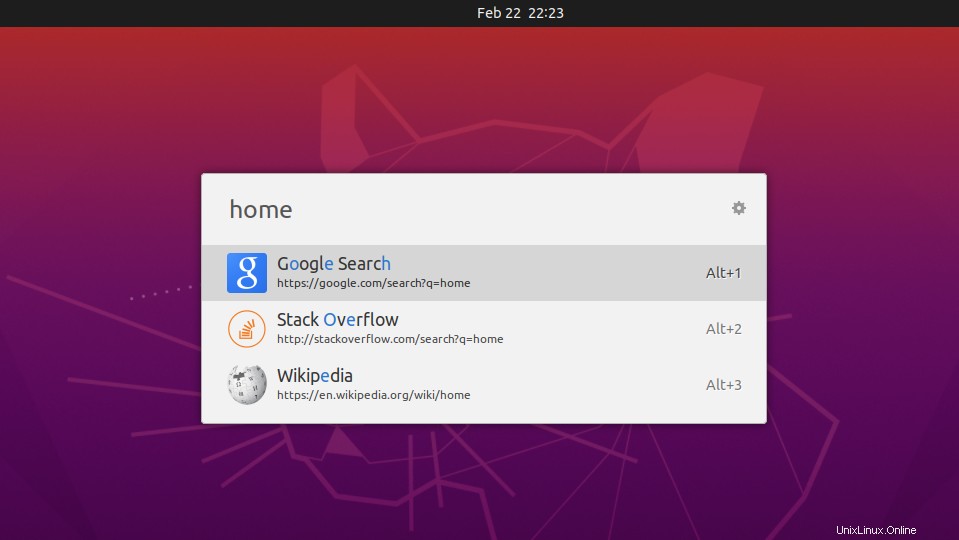
Atau Anda dapat mencari aplikasi yang terinstal dan meluncurkannya dari sana atau dengan kombinasi tombol yang disarankan.
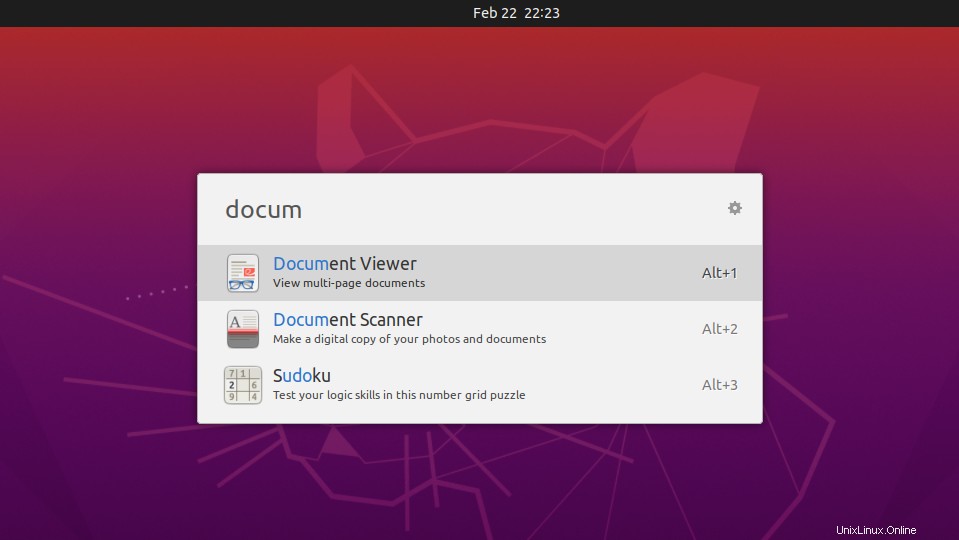
Juga, sebuah ikon akan ditampilkan di baki tempat Anda dapat mengakhiri aplikasi atau mengakses preferensi.

Di preferensi, Anda dapat mengubah banyak hal seperti tema atau pintasan.

Copot pemasangan ULauncher di Ubuntu 20.04
Jika Anda bosan dengan ULauncher, Anda dapat dengan mudah menghapusnya dari sistem Anda. Semuanya akan dilakukan dengan terminal dan APT.
Pertama, hapus instalan paket ULauncher.
sudo apt remove ulauncher
Kemudian hapus juga PPA dari sistem. Untuk menjalankan ini:
sudo add-apt-repository --remove ppa:agornostal/ulauncher
Dan dengan ini, Anda tidak akan memiliki ULauncher maupun repositori di sistem.
Kesimpulan
Aplikasi seperti ULauncher adalah bukti bahwa di Linux kita dapat menyesuaikan hampir seluruh sistem operasi. Ini dari aplikasi ringan tempat kami dapat memperluas fungsionalitas sistem lebih jauh atau membuatnya lebih produktif.
Tahukah Anda ULauncher? Apakah kamu menyukainya? Tinggalkan komentar dan bagikan pos kepada kami.
Terima kasih telah membaca.